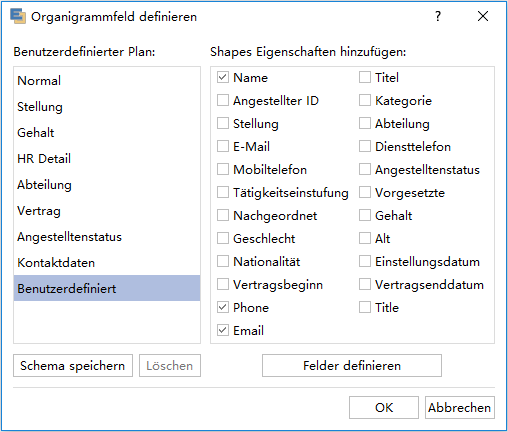Organigramme aus Ihren Daten erstellen
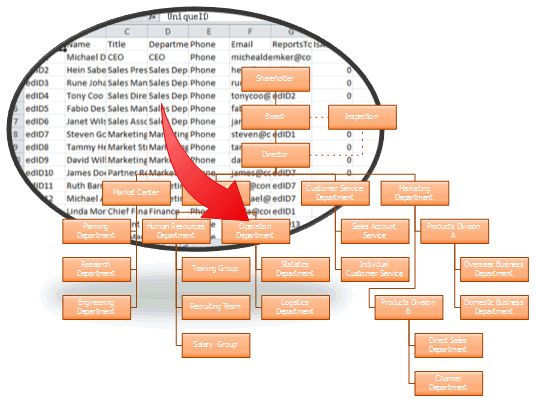
Videoanleitung - Erstellen eines Organigramms aus Daten
Entdecken Sie, warum Edraw das optimale Werkzeug zum Erstellen der Organigramme ist: KOSTENLOS ausprobieren.
Eine einfache Datendatei-Vorlage (csv, xls, txt) laden
Schritt 1: Datenquelle identifizieren
Nach dem Starten der Edraw können Sie die grundlegende Organigramm Zeichnung auf der Startseite wählen. Klicken Sie dann auf die Schaltfläche Importieren im Menü Organigramm.

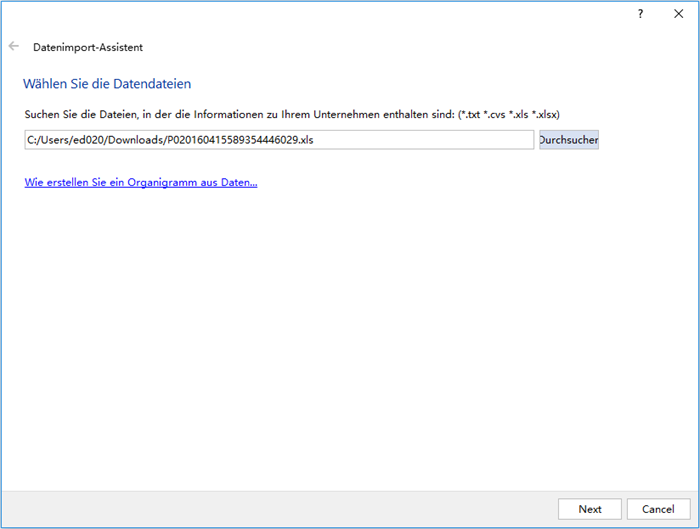
Schritt 2: Daten zum Organigramm abbilden
Auf dem nächsten Bildschirm des Organigramm-Assistenten ordnen Sie die Spalten, die aus der Datenquelle sind, zu den Spalten, den Assistent erwartet, wie die Abbildung zeigt.
Dann müssen Sie die Felder angeben, die die Struktur einer Organisation tatsächlich definiert.
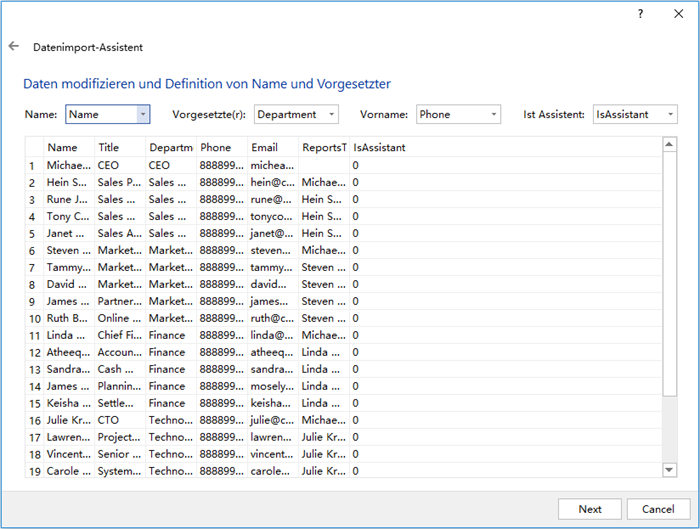
Markieren Sie im Feld "Name" das Feld in dem Datenblatt, das die komplette Mitarbeitername enthält. Wenn Ihre Datenquelle zwei oder mehr Felder für den Namen (z. B. Felder Vorname und Nachname) stellen, markieren Sie das Feld für den Nachnamen ein und wählen Sie dann Vorname im Vorname-Feld.
Klicken Sie auf Next.
Schritt 3: Die Informationen zur Anzeige festlegen
Einer der Vorteile von einem Edraw Organigramm ist die Daten hinter der Zeichnung. Sie können beliebig viele zusätzliche Datenfelder als benutzerdefinierte Eigenschaften importieren. Überprüfen Sie in der Liste "Form-Datenfeld hinzufügen", um es in das Organigramm als benutzerdefinierte Eigenschaft hinzuzufügen.
Die "In Form zeigen" Felder zeigt die Liste, die in Organigramm anzeigen werden. Überprüfen Sie die Datei, um es in die Organigramm-Form zu zeigen.
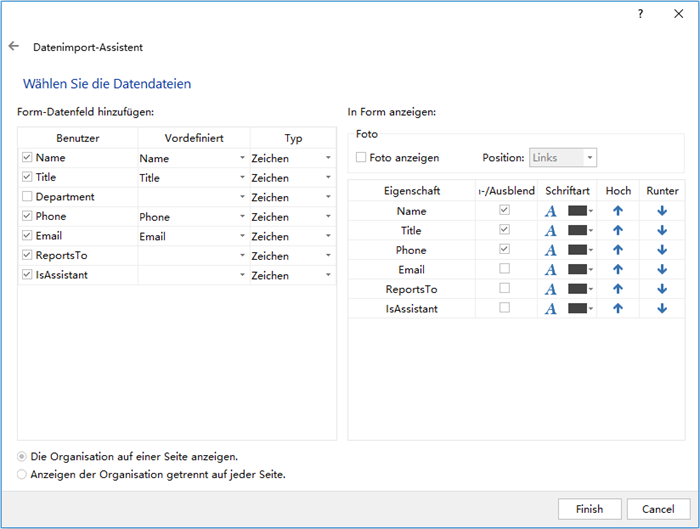
Wenn Sie die Liste abgeschlossen haben, klicken Sie auf Finish.
Es wird sofort ein Organigramm aus den Daten erstellen. Mitarbeiter mit dem höchsten Rang erscheint oben auf das Organigramm, um die verschiedenen Mitarbeiter aus verschiedenen Abteilungen zu überwachen.
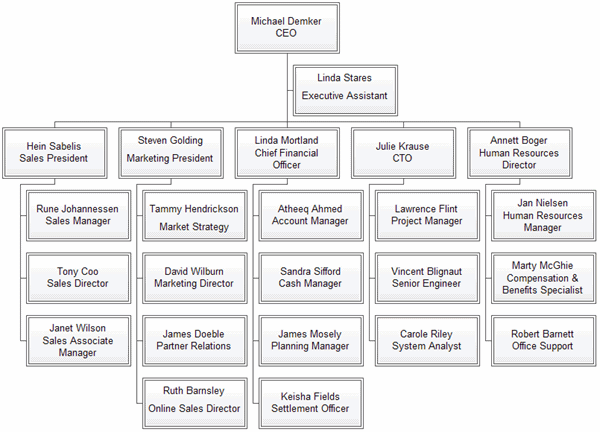
Schritt 4: Organigramm individuell einrichten
Für die erweiterten Anpassungen, auf Organigramm Tab werden Sie verschiedene Gruppen für Einrichten und Layout der Organigramme finden.

Unter der Gruppe Organigrammdaten, können Sie das gesamte Layout des Organigramms aus Anzeigen Optionen ändern, einschließlich: Anzeigebild, Formfelder, Block-Größe und Textfarben usw.